Como converter Word para JPEG
Publicados: 2021-05-04
O Microsoft Word tornou-se a plataforma preferida para criar e editar arquivos Docx. Embora o software de edição de texto tenha uma ampla variedade de atributos impressionantes que atraíram muitos usuários ao longo dos anos, há um recurso que ainda não apareceu. Os usuários do Word não podem converter seus documentos para JPEG diretamente. Se você estiver preocupado com esse problema, leia com antecedência para entender como converter Word para JPEG.
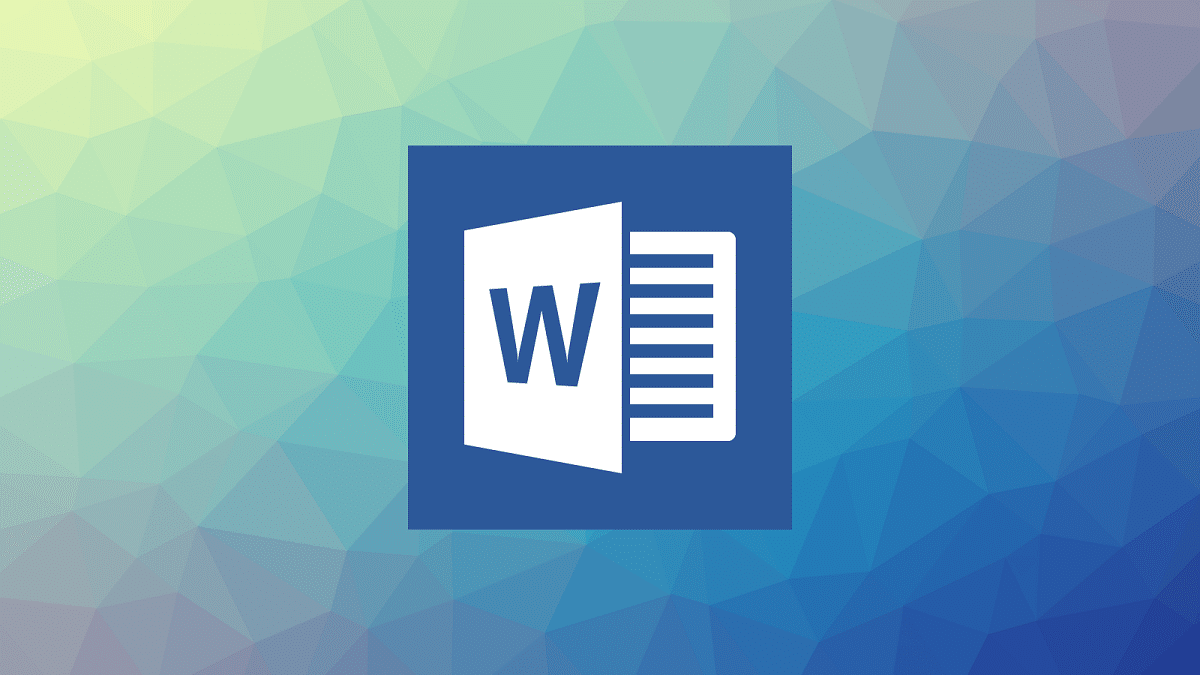
Conteúdo
- 3 maneiras de converter Word para JPEG
- Por que converter Word para JPEG?
- Método 1: usar o recurso da ferramenta de recorte do Windows
- Método 2: Exporte o documento como PDF e, em seguida, altere para JPEG
- Método 3: Converter documentos para JPEG através do Android
3 maneiras de converter Word para JPEG
Por que converter Word para JPEG?
Documentos do Word são uma ótima maneira de compartilhar conhecimento e texto, no entanto, eles só são úteis se o destinatário tiver um software que possa ler arquivos .docx. Nessas circunstâncias, compartilhar um JPEG torna extremamente fácil para o usuário ler o texto. Além disso, converter seu documento do Word em uma imagem JPEG impossibilita que as pessoas copiem o texto ou façam qualquer outra forma de edição. O texto torna-se completamente à prova de edição e só pode ser visto como uma imagem. Com isso dito, aqui está um guia para ajudá-lo a descobrir como alterar um documento do Word para o formato JPEG.
Método 1: usar o recurso da ferramenta de recorte do Windows
A Ferramenta de Recorte do Windows ou o aplicativo Recorte e Esboço é um ótimo recurso que permite aos usuários selecionar uma área específica em sua tela e salvá-la como uma imagem . O recurso é semelhante às capturas de tela, mas oferece mais opções para editar a imagem antes de salvá-la. Se o seu documento do Word consiste em apenas algumas páginas, você pode convertê-los do Word para JPEG usando a Ferramenta de Recorte do Windows.
1. Abra o documento do Word que deseja converter.
2. Clique na barra de pesquisa do Windows , ao lado do menu Iniciar e procure a Ferramenta de Recorte.
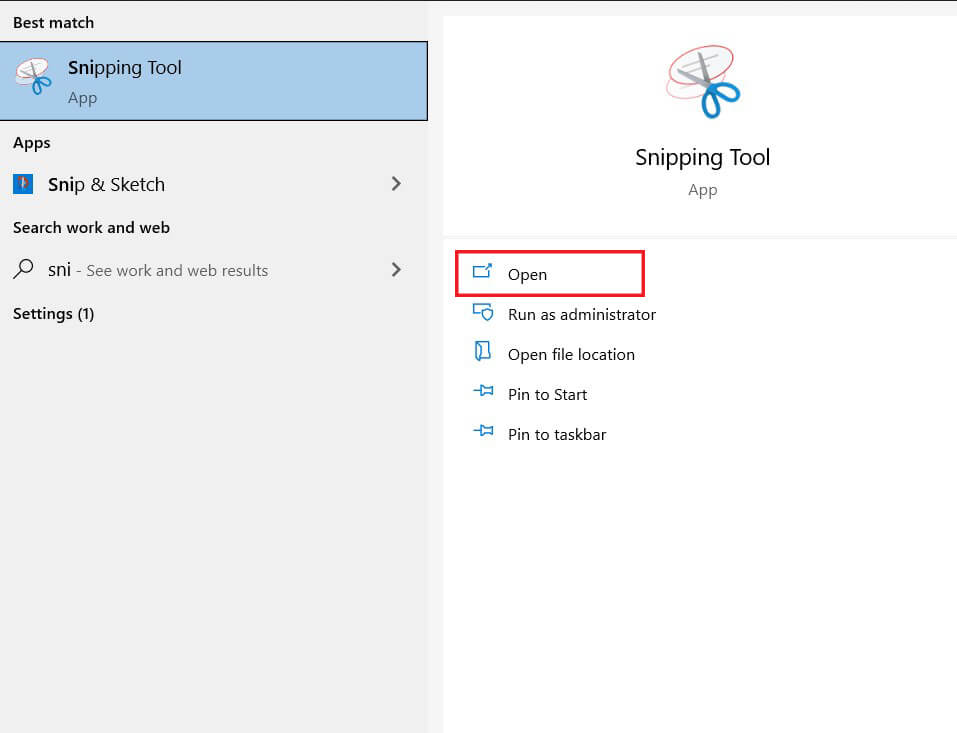
3. Clique no aplicativo para abri-lo e, em seguida, clique em Try Snip and Sketch para ativar o recurso.
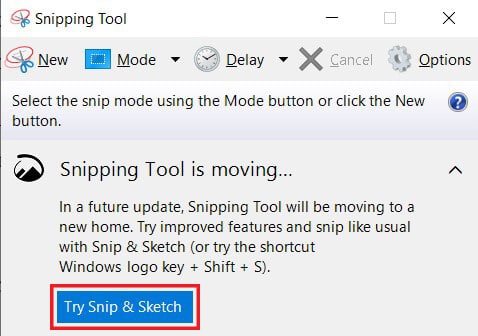
4. Como alternativa, você pode pressionar os botões Shift + Windows + S para ativar a ferramenta Recorte.
5. Uma vez ativado, sua tela ficará escura e um cursor aparecerá. Arraste o cursor sobre a área da tela que você deseja converter em uma imagem.
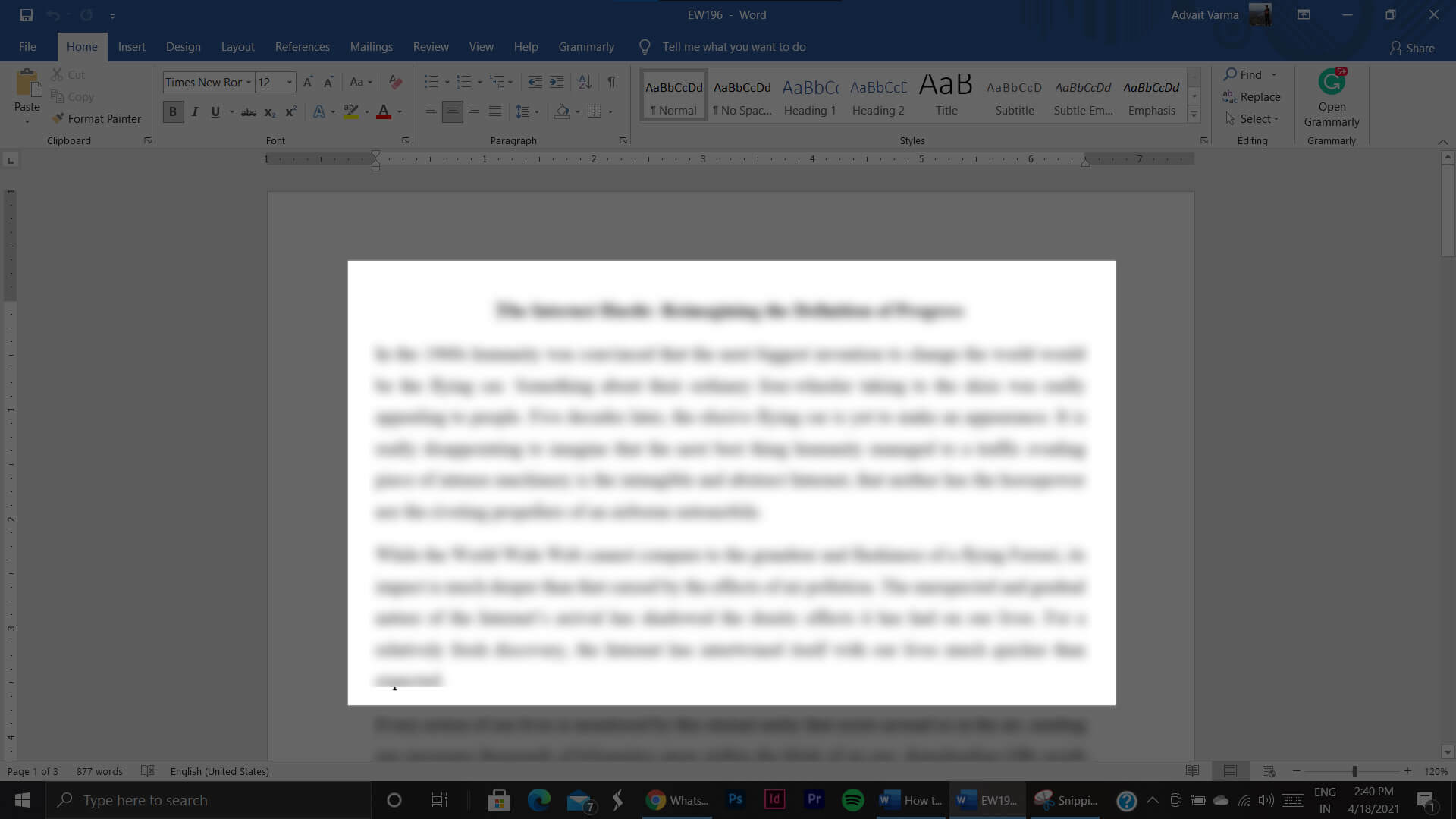
6. Após selecionar a área, solte o mouse e a imagem será processada.
7. Uma notificação aparecerá no canto inferior direito, informando que a imagem foi salva na área de transferência, clique na notificação para editar a imagem.
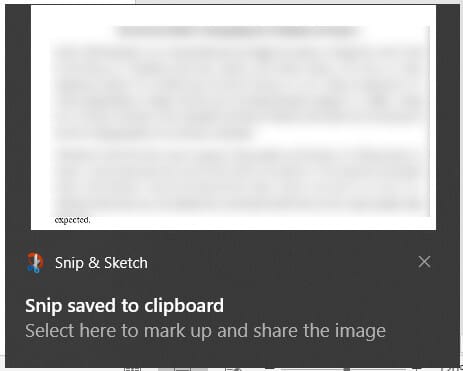
8. Aqui, você pode editar a imagem com base em sua preferência. Você pode cortar, destacar e escrever na imagem.
9. Uma vez que todas as edições foram feitas, clique no ícone 'salvar' semelhante a um disquete no canto superior direito da tela.
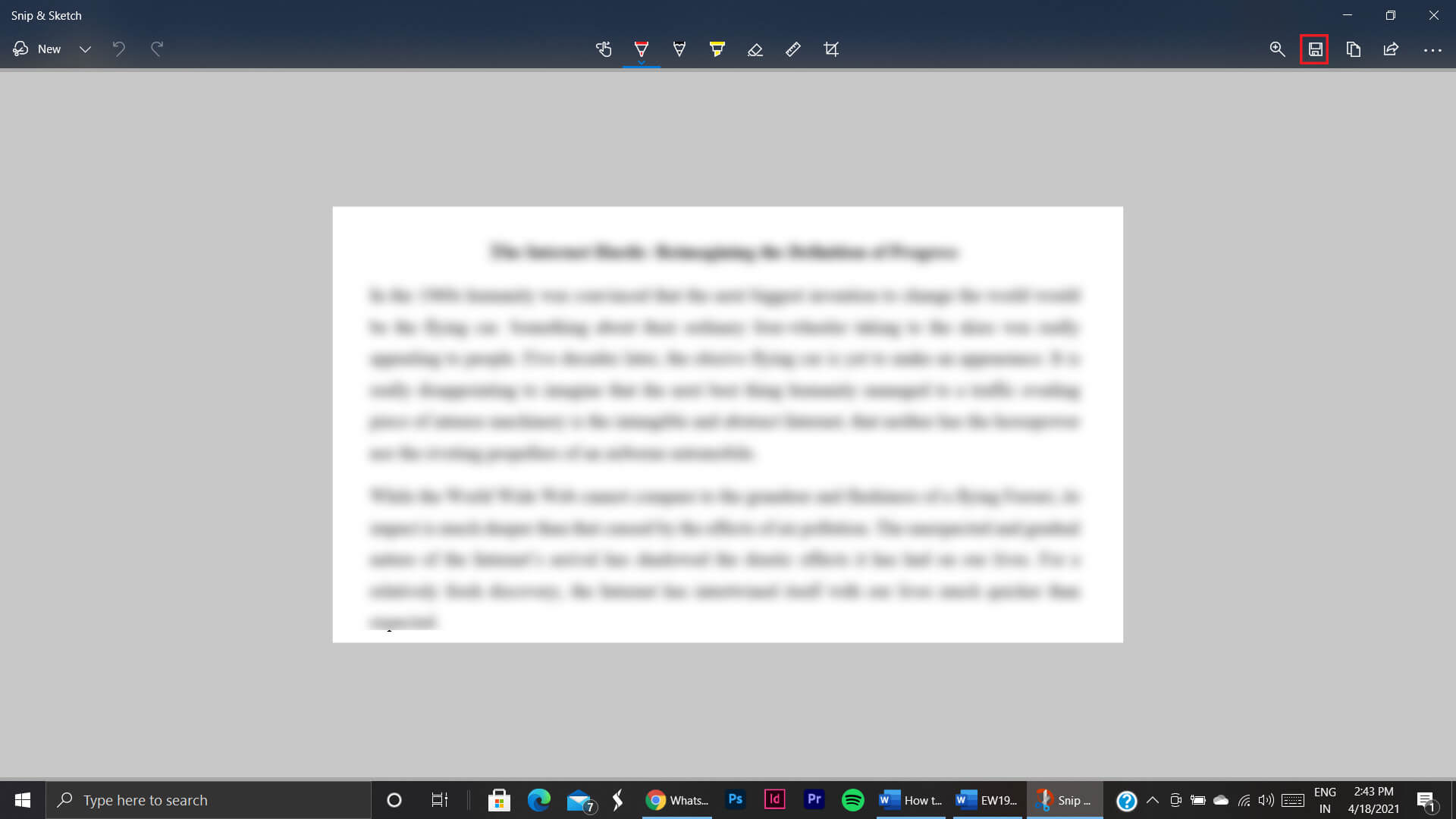
10. Aparecerá uma janela solicitando que você selecione a pasta de destino da imagem. Aqui, clique na lista suspensa 'Salvar como tipo' e selecione JPG . Você pode então dar à imagem um nome com base em sua preferência.
11. Uma vez feito isso, clique em 'Salvar' e você terá salvo com sucesso seu documento do Word como um arquivo de imagem JPEG.
Método 2: Exporte o documento como PDF e, em seguida, altere para JPEG
Embora o recurso de transformar documentos em JPEGs ainda esteja ausente no Word, os usuários podem exportar documentos do Word como arquivos PDF. O arquivo PDF e JPEG é muito antigo e a conversão entre os dois é um processo bastante simples. Dito isso, veja como converter Word para JPEG usando o formato PDF como meio:

1. No seu documento Word, clique na opção Arquivo no canto superior esquerdo da tela.
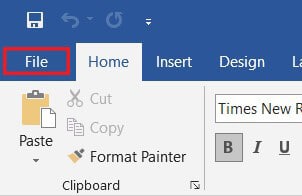
2. Nas opções que aparecem, clique em Salvar como para continuar.
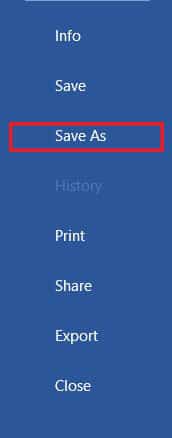
3. Selecione a pasta de destino para o documento PDF que você criará.
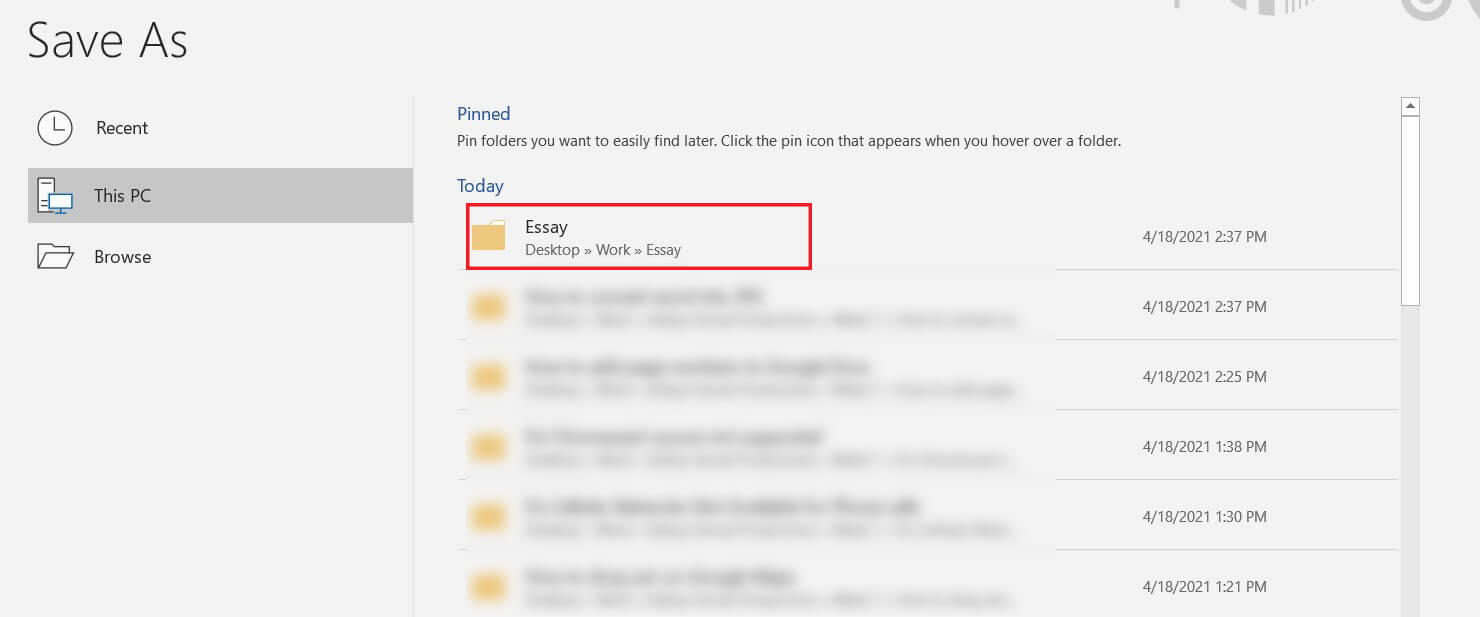
4. Uma nova janela aparecerá. Aqui, digite o nome do documento e clique no menu suspenso Salvar como tipo .
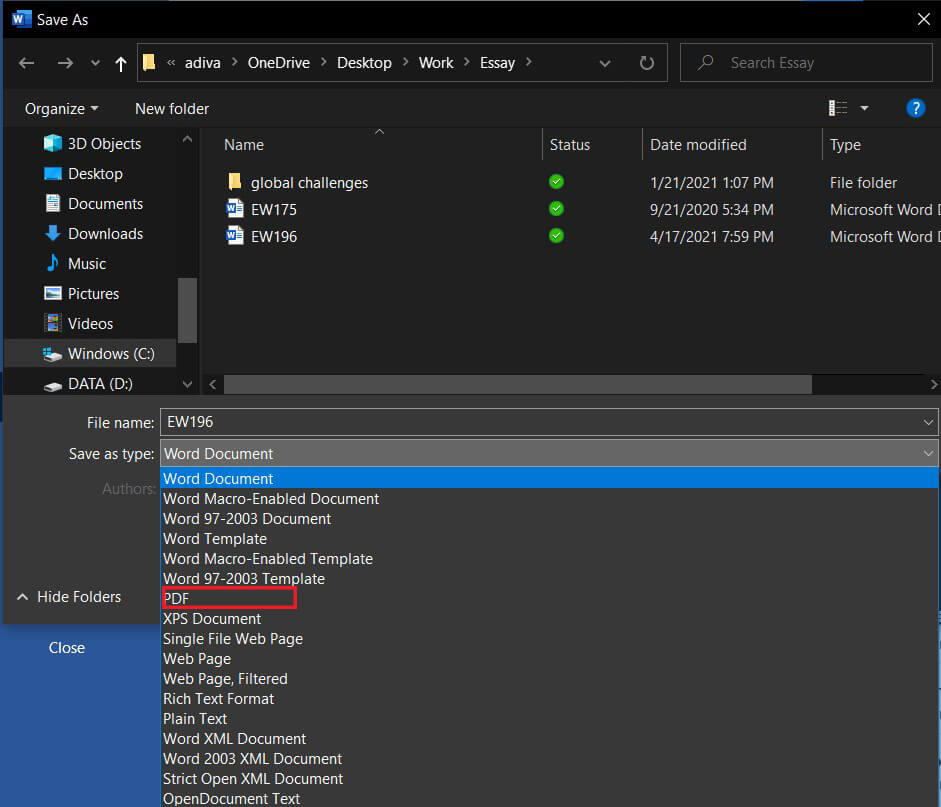
5. Na lista, selecione a opção intitulada PDF e clique em Salvar.
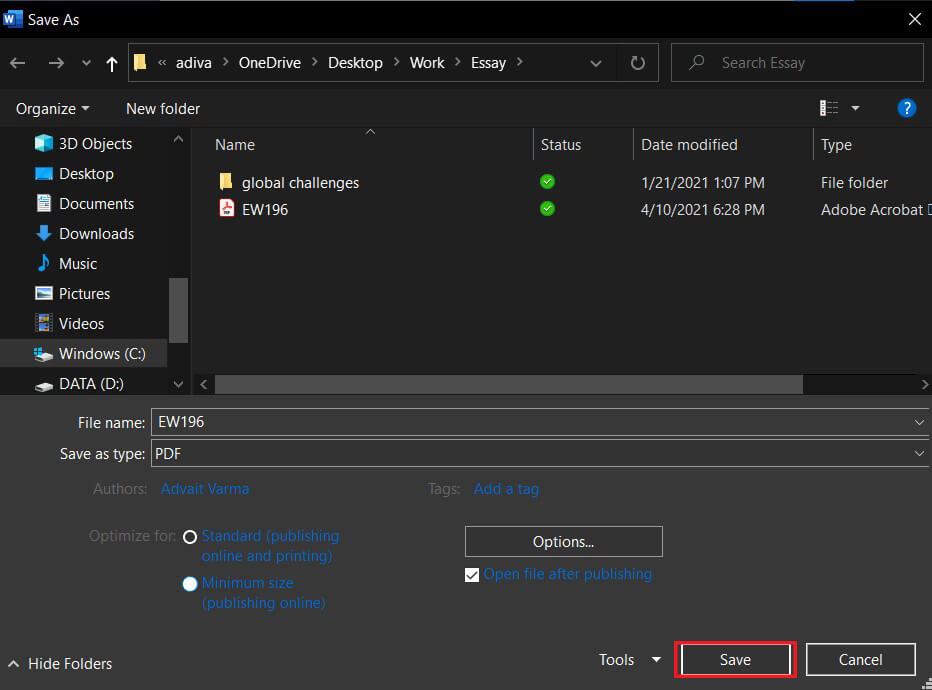
6. O arquivo PDF será salvo na pasta de destino.
7. No seu navegador, acesse https://smallpdf.com/pdf-to-jpg. Existe uma ampla gama de serviços online que permitem converter PDFs em JPEGs, mas o Smallpdf é um dos melhores e é gratuito na maioria das vezes.
8. No centro da tela, clique em 'Escolher arquivo' e encontre o PDF que você acabou de criar. Alternativamente, você pode arrastar o arquivo para a área vazia.
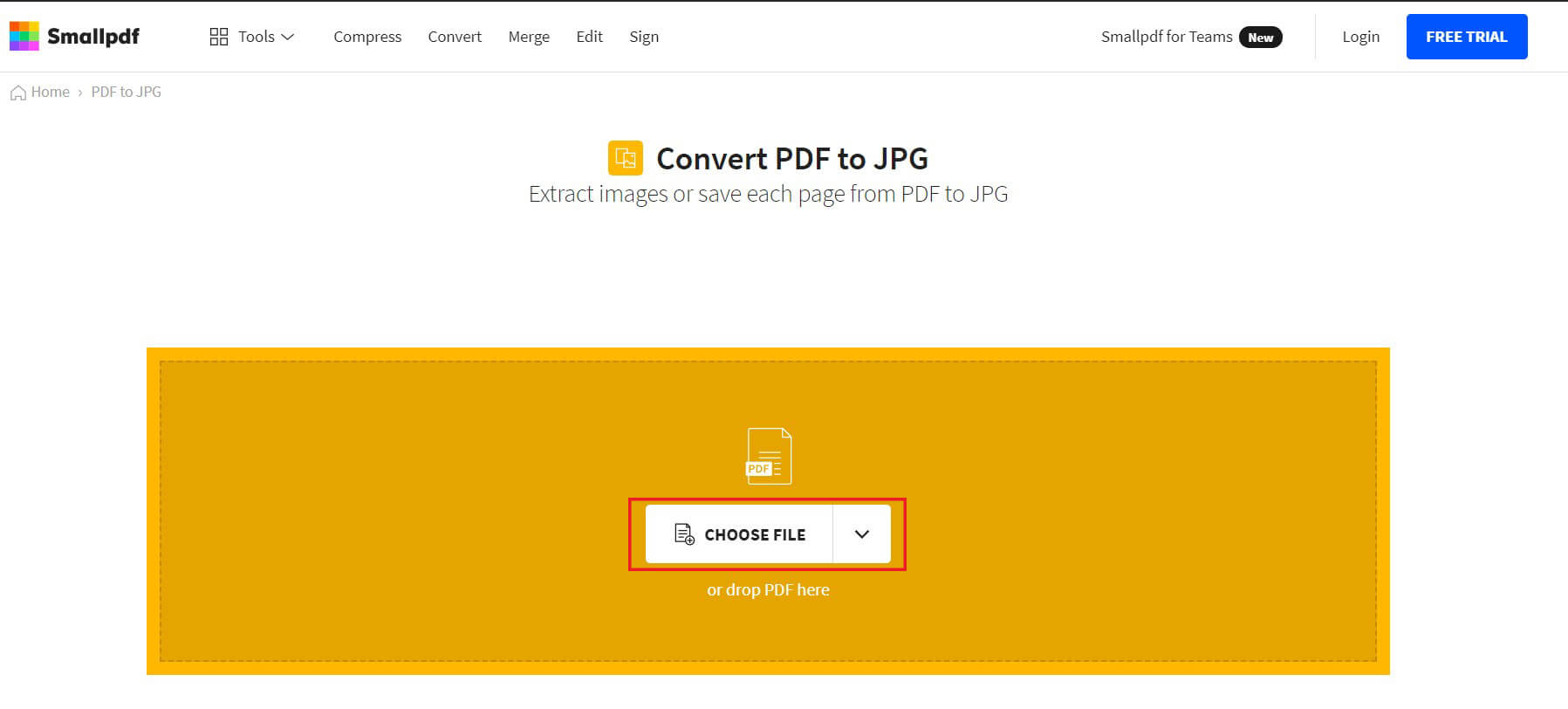
9. Após o upload do arquivo PDF, você pode escolher o tipo de saída que deseja . Embora a opção de converter páginas inteiras seja gratuita, a extração de imagens individuais requer a versão pro.
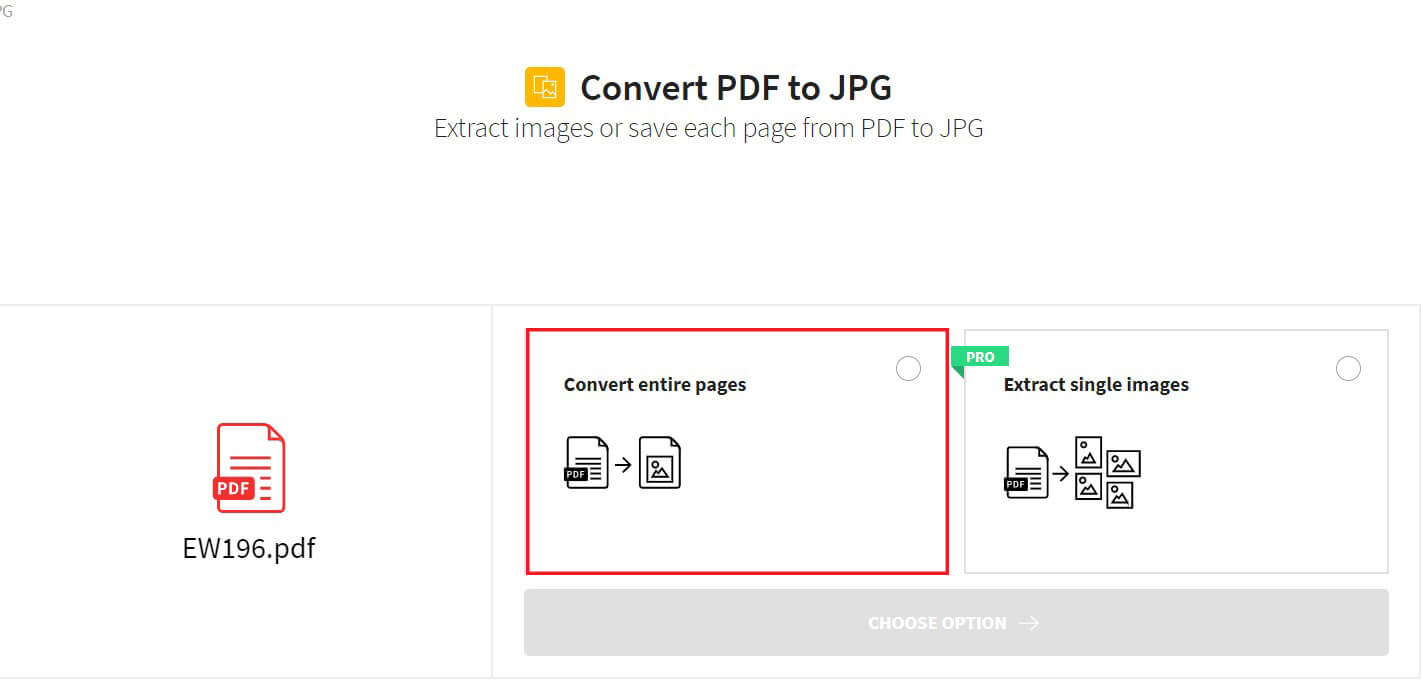
10. Assim que a conversão for concluída, o site será redirecionado para a página de download. Clique em Download para salvar as imagens no seu PC no arquivo zip.
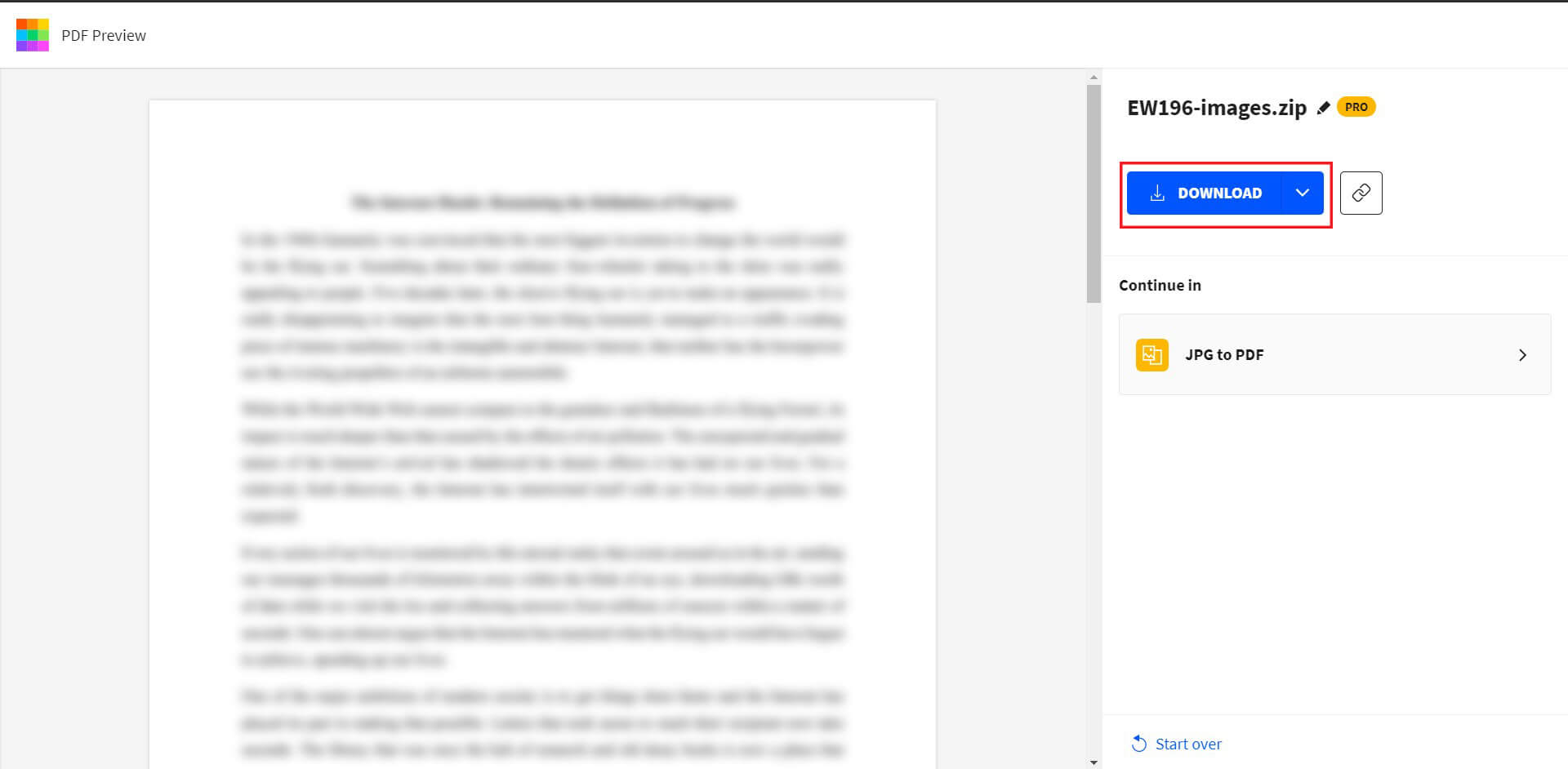
Leia também: 5 maneiras de extrair imagens de um arquivo PDF
Método 3: Converter documentos para JPEG através do Android
A natureza aberta e personalizável do Android resultou no desenvolvimento de vários aplicativos que podem alcançar feitos que o PC ainda precisa dominar. O Android torna possível converter Word para JPEG diretamente, economizando muitos problemas. Veja como salvar um documento do Word como um arquivo de imagem JPEG no Android.
1. Na Google Play Store, baixe o aplicativo 'WORD to JPG Converter.
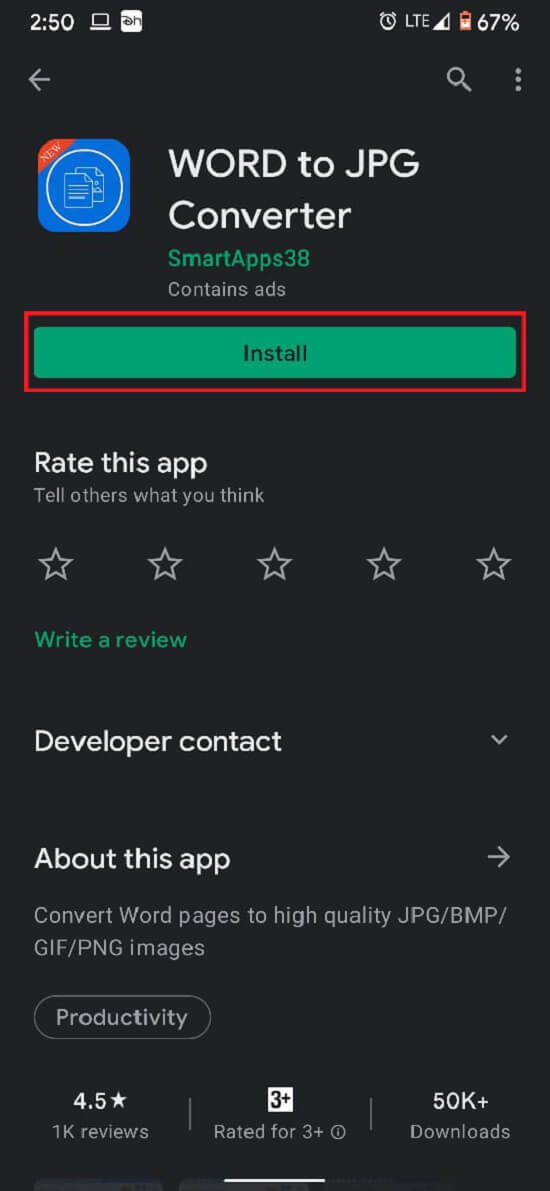
2. Na página inicial do aplicativo, toque na opção 'Selecionar arquivo'.
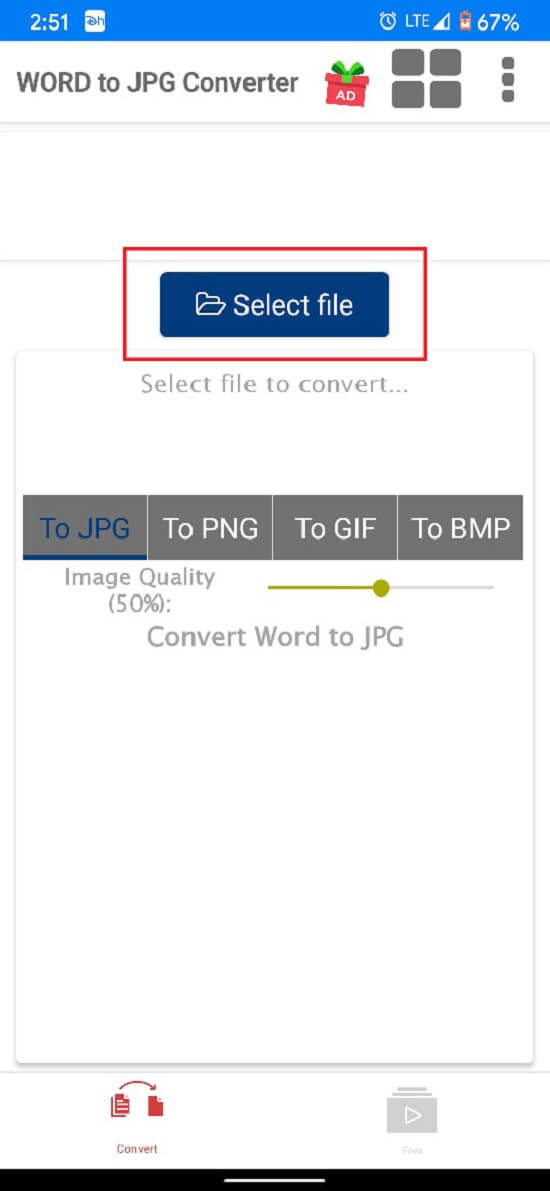
3. Prossiga para encontrar o documento do Word que você deseja converter e toque nele. Em seguida, no canto inferior direito da janela, toque em 'Selecionar'.
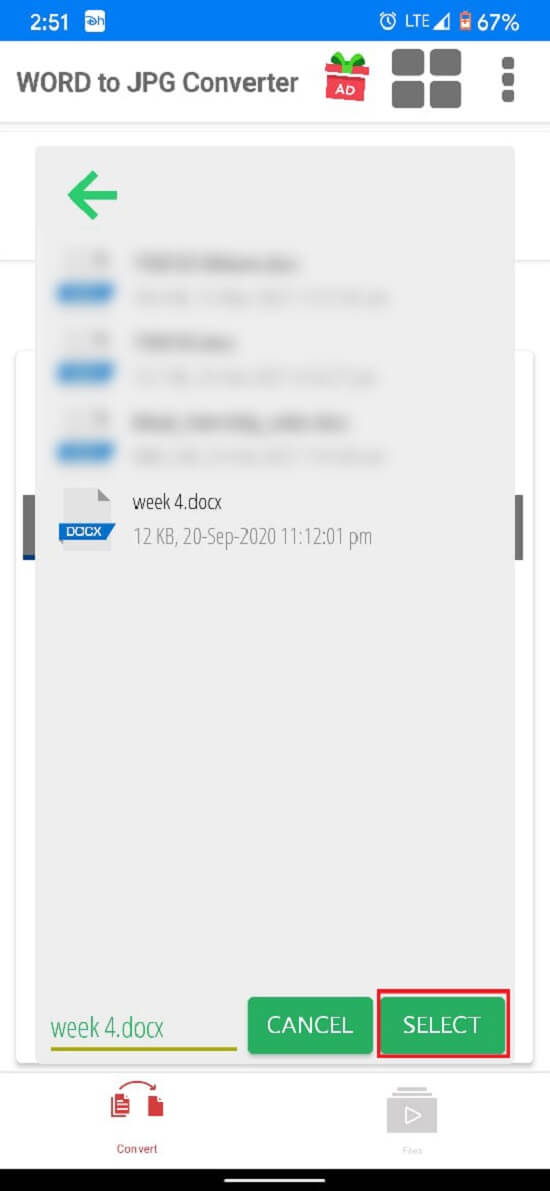
4. Uma vez selecionado, escolha o formato para o qual deseja converter o documento e toque em 'Converter'. Você também pode ajustar a qualidade das imagens de saída movendo o controle deslizante na frente da opção 'Qualidade da imagem'.
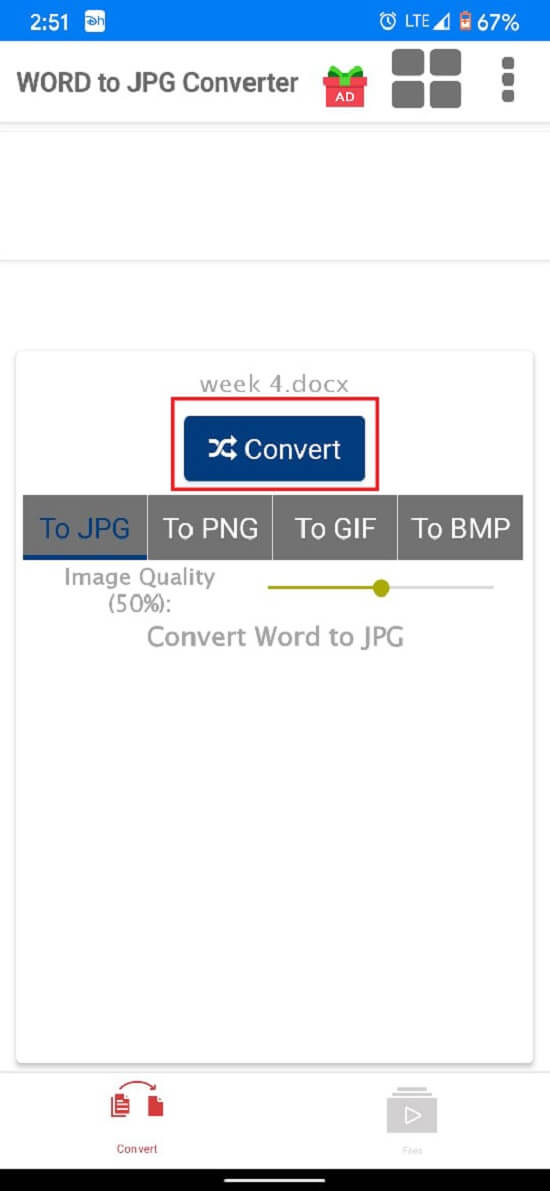
5. O processo pode ser um pouco longo, mas o aplicativo vasculhará o documento e fará uma captura de tela de cada página.
6. O documento Word será convertido com sucesso em imagens e será salvo em um arquivo arquivado.
Recomendado:
- Como converter PNG para JPG sem perder qualidade
- Como inserir um PDF em um documento do Word
- Como criar uma história georreferenciada no Snapchat
- Como ver quem deixou de seguir você no Instagram
Esperamos que este artigo tenha ajudado você a descobrir como converter Word para JPEG . No entanto, se você não conseguir converter o arquivo apesar de todas as etapas necessárias, entre em contato conosco por meio da seção de comentários e poderemos ajudar.
